Cu siguranță un anumit sistem de operare ne-a atras atenția. De exemplu, unele Linux distro. Și nu am îndrăznit să-l testăm, de teamă că un eșec ne va rupe sistemul principal de operare. Acest lucru este normal, în special în rândul utilizatorilor cu puțină experiență în informatică. Cu toate acestea, această teamă nu trebuie să ne împiedice să încercăm alte sisteme de operare. Și, datorită mașinilor virtuale care VMware, o putem face ușor și în siguranță.
VMware este unul dintre cele mai complete programe pe care le putem găsi pentru a crea mașini virtuale (computere în interiorul computerului nostru) în care să montăm și testăm toate tipurile de sisteme de operare.
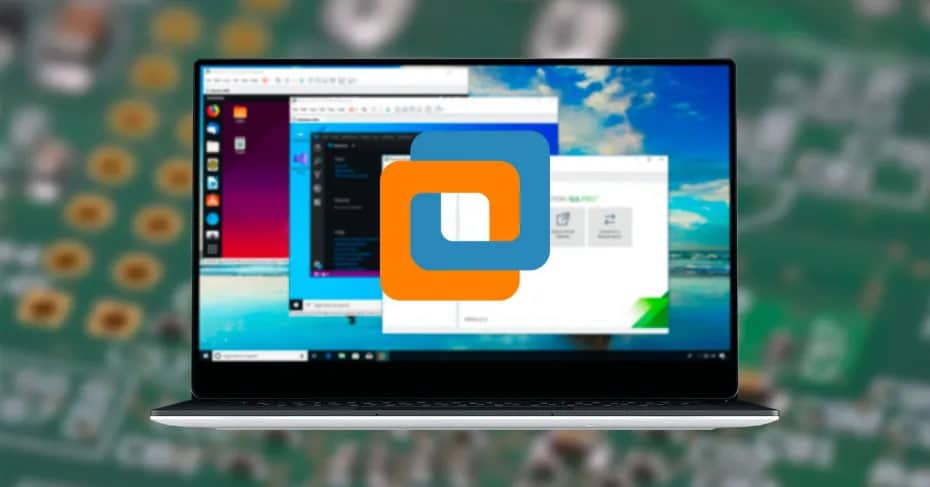
Avantajele unei mașini virtuale
Mașini virtuale ne oferă multe avantaje atunci când încercăm și experimentăm sisteme de operare și software în general. Unul dintre cele mai importante avantaje este că putem instala și șterge sistemele de operare în siguranță, fără a compromite sistemul nostru principal, cunoscut și sub numele de gazdă.
În plus, tot ceea ce facem în cadrul acestui sistem de operare virtual (invitat) nu afectează deloc sistemul de gazdă. Dacă, de exemplu, descărcăm un malware și îl rulăm pe mașina virtuală, acesta va afecta doar sistemul virtual, dar sistemul nostru gazdă va fi în siguranță.
Atâta timp cât avem destule RAM putem rula toate sistemele de operare dorite în același timp. Și chiar lucrați cu ei în același timp. Când oprim mașina virtuală, toate resursele sunt eliberate și voilă.
Din păcate, nu toate sunt avantaje. Și este faptul că aceste mașini virtuale au un dezavantaj major și acesta este că acestea se încadrează cu mult sub performanțele oferite de sistemele de operare instalate fizic pe PC.
VMware, cel mai complet software de virtualizare
Spre deosebire de alte programe, VMware este un software profesionist conceput special pentru uz comercial și pentru companii mari. Prin urmare, acest software are caracteristici și funcționalități pe care, în mod implicit, nu le vom găsi în alte programe de virtualizare, cum ar fi rivalul său, VirtualBox.
Printre toate funcțiile și caracteristicile stației de lucru VMware trebuie să evidențiem:
- Performanță excelentă în 3D Este compatibil cu DirectX 10.1 și OpenGL 3.3, care îmbunătățește considerabil performanța la rularea aplicațiilor 3D, precum jocuri, AutoCAD sau Solidworks.
- Suporta mașini virtuale uriașe, cu 16 nuclee virtuale, 8 TB de stocare, 64 GB RAM și 3 GB memorie grafică.
- Acordă rezoluții până la 4K UHD (3840 × 2160).
- Permite crearea de rețele virtuale complexe.
- Mai multe posibilități de a clona mașini virtuale. Putem folosi „Link-uri Clone” pentru a dubla rapid o mașină și a economisi spațiu sau pentru a crea clone complete.
- Instantaneele sau instantaneele ne permit să restaurăm mașina virtuală la o stare anterioară în câteva secunde.
- API REST ne oferă mai mult de 20 de control pentru a gestiona mașina virtuală.
- Integrare cu vSphere.
- Funcții pentru a partaja configurații și mașini cu alți utilizatori.
- O mașină virtuală creată pe un computer funcționează pe oricare alta. Nu contează dacă a fost creat pe Windows sau Linux.
- Compatibil cu mașinile virtuale create în alte programe.
- Măsuri avansate de securitate.
Și cel mai important. Tot ceea ce facem pe aceste mașini virtuale, atât timp cât nu sunt conectate la sistemul de operare gazdă, se va face într-un mediu sigur. Dacă distrugem din anumite motive (un virus) mașina virtuală, acest lucru nu va afecta deloc sistemul gazdă.
Diferite versiuni de VMware
Deși VMware ca companie are un număr mare de programe și servicii legate de virtualizare, vom vorbi în principal despre cele mai interesante două produse pentru virtualizarea sistemelor de operare: Stație de lucru și Player .
VMware WorkstationPro

Aceasta este cea mai completă versiune de software de virtualizare VMware. Acest program de virtualizare ne permite să creăm toate mașinile virtuale pe care le dorim și să rulăm toate sistemele de operare pe care le dorim în același timp deasupra sistemului nostru principal de operare.
Aceasta este cea mai avansată ediție a acestui software de virtualizare, cu toate funcțiile activate și care permite utilizatorilor mai avansați să se conecteze la alte platforme, cum ar fi vSphere, și chiar să lucreze cu sisteme de virtualizare bazate pe containere, cum ar fi Docker și Kubernetes.
Problema cu VMware WorkstationPro este că este un program foarte scump. Din fericire, putem avea majoritatea funcțiilor sale într-o versiune gratuită proiectată pentru utilizatorii casnici: VMware Workstation Player.
Pro vs Jucător
În VMware Workstation putem găsi două modalități diferite. Versiunea Pro este cea mai scumpă, dar cea cu toate funcțiile activate, în timp ce versiunea Player este mult mai simplă, deși îi lipsește unele funcții.
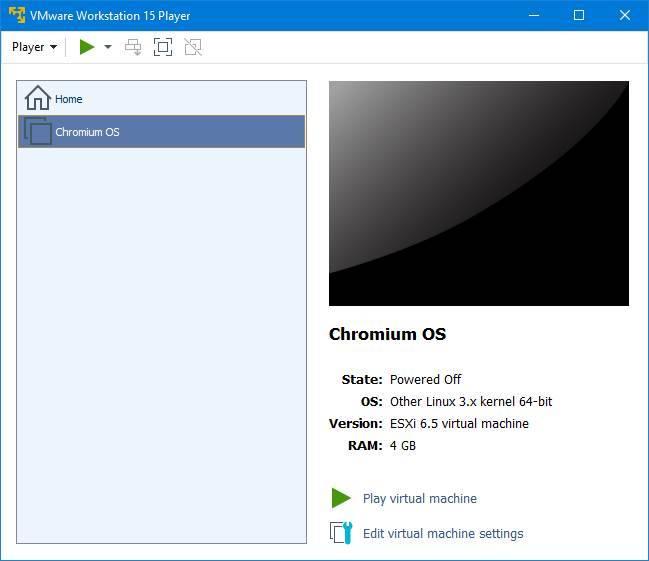
limitări din versiunea Player împotriva Pro sunt:
- Nu are nicio interfață bazată pe file.
- Nu are un mod SSH pentru Linux care ne permite să ne conectăm cu un singur clic.
- Incapacitatea de a crea sau utiliza mașini virtuale criptate.
- Nu permite redenumirea rețelelor virtuale.
- Lipsesc Instantanee (instantanee sau copii de siguranță ale VM-urilor).
- Acesta permite numai o mașină virtuală să ruleze în același timp.
- Nu are simulator de rețea virtuală.
- Nu permite mașini de clonare.
- Funcția de partajare nu este disponibilă.
- Nu se poate conecta la serverele vSphere / ESXi.
- Nu este compatibil cu vSphere Host Power Control.
VMware Player fereastra este că îl putem folosi gratuit pentru uz personal. Așadar, dacă nu ne interesează limitările de mai sus, ne confruntăm cu un excelent software gratuit de virtualizare.
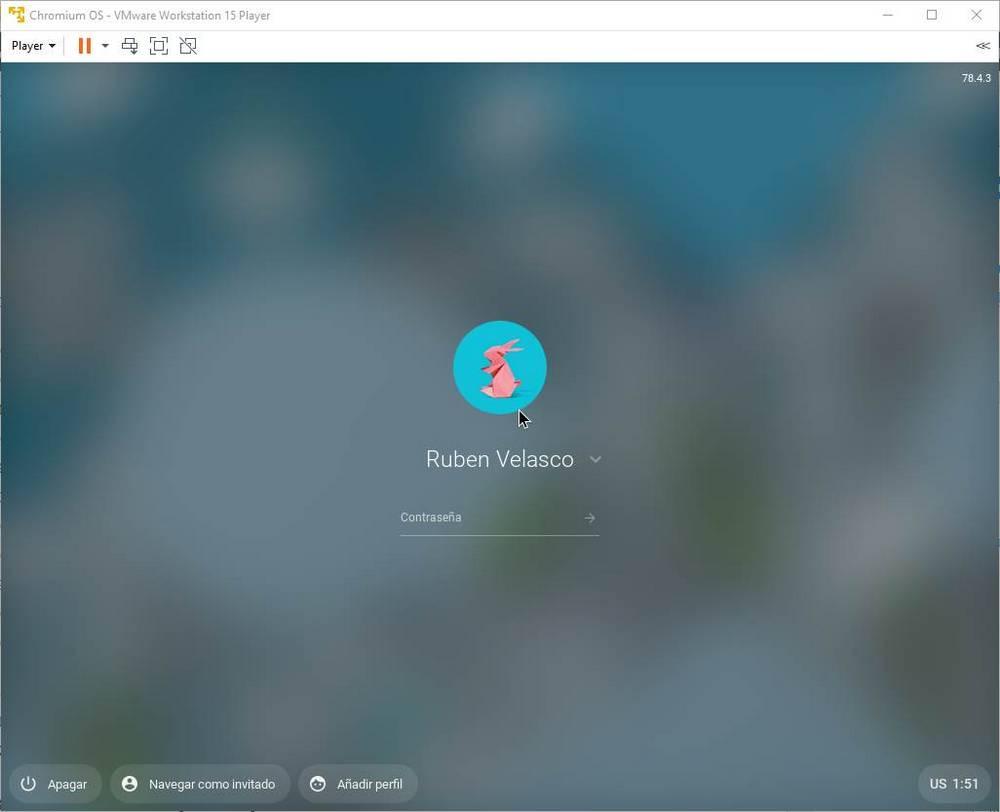
VMware Fusion: opțiunea pentru macOS
Stația de lucru VMware este disponibilă pentru ferestre din și Linux. Cu toate acestea, compania are o versiune specifică pe care să virtualizeze sistemele Apple calculatoare: VMware Fusion.
Acest software ne permite să instalăm orice sistem de operare pe partea de sus a macOS, deși este conceput în principal pentru a rula Windows 10 ca și cum ar fi fost făcut nativ. Are o accelerație 3D completă, la fel ca pe mașina gazdă, și este compatibil cu toate actualizările Windows 10 și cu alte sisteme de operare, fără probleme.
Cerințe minime, compatibilitate și probleme
Pentru a utiliza acest software, avem nevoie de un procesor din 2011, sau mai târziu, care să aibă instrucțiuni de virtualizare. Unii mai în vârstă AMD modele, sau 2011 și 2012 Intel Atom, de exemplu, nu are aceste caracteristici. Dar, pentru a avea o performanță bună, este recomandat să aveți un procesor mid-high-end, începând cu i5, cu o frecvență minimă de 1.3 GHz.
În plus, deși cerințele minime specifică faptul că minimul este de 2 GB RAM, se recomandă să aibă cel puțin 4 GB de RAM . În caz contrar, este posibil să avem probleme de performanță.
VMware este disponibil pentru Windows și Linux. Îl putem folosi în Windows 7 sau în orice versiune ulterioară a Microsoft sistem de operare. De asemenea, funcționează pe mai multe distribuții Linux, cum ar fi Ubuntu 15.04, Red Hat Enterprise Linux 6, CentOS 7.0, Oracle Linux 7.0, openSUSE Leap 42.2 și SUSE Linux 13. Evident, o face în versiunile ulterioare.
Lista sistemelor de operare care funcționează în VMware este foarte largă. Putem folosi mașinile dvs. virtuale pentru a instala practic orice sistem dorim. Deși cele care funcționează cel mai bine sunt:
- Windows 10 / 8.x / 7 / XP
- Ubuntu
- Palarie rosie
- SUSE
- Oracle Linux
- Debian
- Fedora
- openSUSE
- Mentă
- CentOS
Există, de asemenea, patch-uri neoficiale pentru a adăuga suport pentru macOS. Și chiar putem instala orice sistem de operare generic.
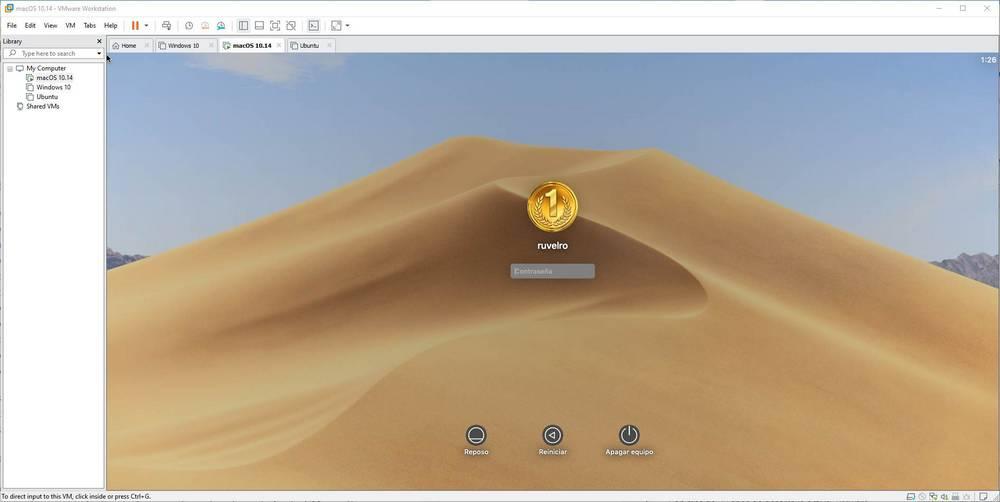
Printre principalele probleme ale acestui software de virtualizare trebuie să indicăm că nu se înțelege cu Hyper-V, hipervizorul Microsoft pentru Windows. Aceasta înseamnă că dacă activăm acest hipervizor pentru a utiliza Subsistemul Linux pentru Windows (WSL) sau Docker, nu putem folosi VMware. Astăzi, sunt incompatibile.
Creați o nouă mașină virtuală cu câteva clicuri
La început, termenul „mașină virtuală” poate părea complicat. Cu toate acestea, putem crea cu adevărat unul în câteva secunde și cu câteva clicuri. Pur și simplu deschideți asistentul de creare a mașinii virtuale VMware și urmați pașii care apar pe ecran.
Va trebui să alegem tipul de mașină virtuală pe care dorim să o creăm. Apoi alegeți dacă dorim să montăm un ISO pentru a instala sistemul sau îl vom instala ulterior.
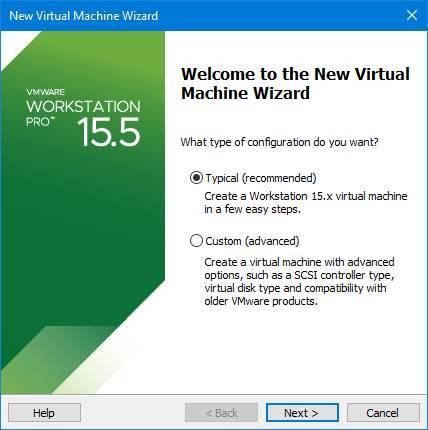
De asemenea, va trebui să alegem tipul de sistem de operare pe care dorim să îl instalăm și spațiul pe care urmează să-l oferim hard disk-ului virtual.
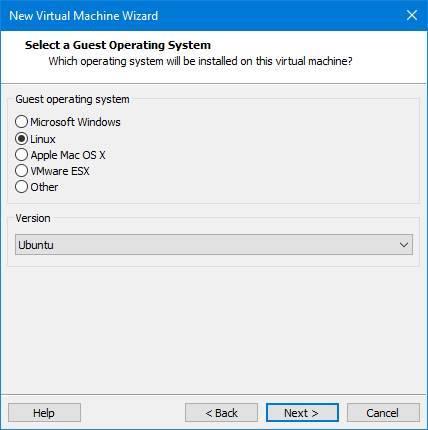
În cele din urmă, vom examina specificațiile mașinii virtuale și o vom avea gata.
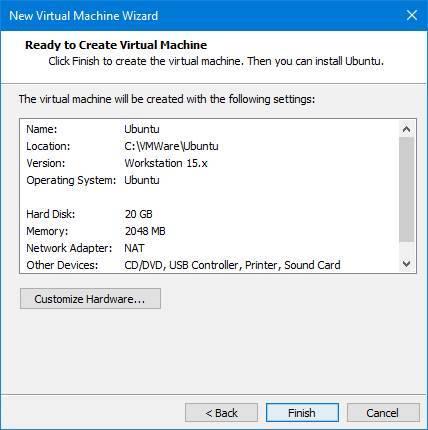
Desigur, putem modifica specificațiile în orice moment. Putem crește RAM, procesoare, hard disk, monta noi unități (virtuale) și chiar putem configura alte aspecte legate de funcționarea mașinilor virtuale VMware.
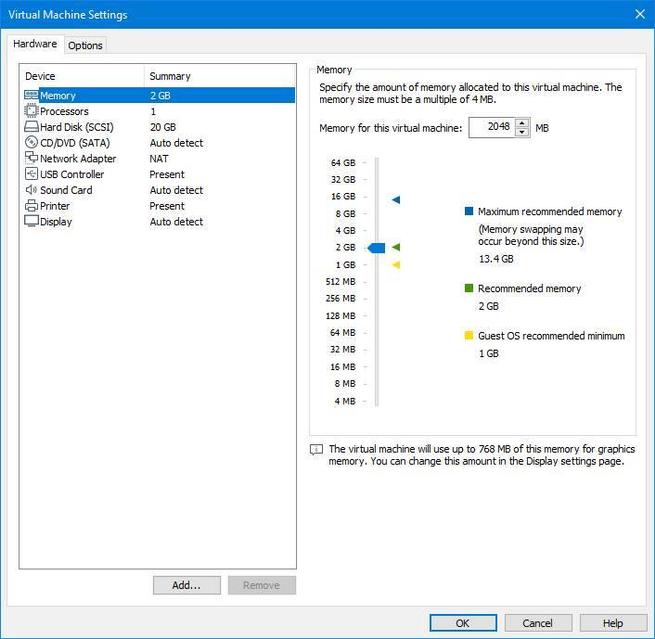
Când vom avea gata mașina virtuală, trebuie doar să o pornim și va începe să funcționeze ca un computer real, cu BIOS-ul său, încărcătorul de boot și tot.
Cum se descarcă VMware
Cea mai recentă versiune a VMware Workstation pot fi descărcate de pe următorul link . Această ediție este cea mai completă, așa cum am explicat, dar necesită și plata licenței de program pentru a o folosi. O licență care, apropo, nu este ieftină (275 euro). Desigur, dacă vrem, putem opta pentru versiunea de încercare gratuită a acestei ediții.
Prin urmare, dacă vom folosi acest program pentru uz personal, este mai bine să optezi pentru Player de statie de lucru ediție, pe care o putem descărca de la acest link . În plus, este instalat și ca parte a Workstation Pro.
Pe de altă parte, versiunea pentru macOS (Fuziune) are un cost de 89 de euro. Și îl putem descărca din următorul link .